Caracteristicile noi din Microsoft Search Server 2010 vă ajută să localizați informații mai relevante mai rapid și mai eficient. Noua interfață de utilizator de pe pagina de rezultate de căutare vă permite să rafinați interogările cu ajutorul proprietăților cum ar fi tipul de document, data creării și autorul. Alte îmbunătățiri includ capacitatea de a căuta utilizând sintaxa booleană, metacaractere prefix și sugestii de interogare. De asemenea, este posibil să căutați conținut SharePoint de pe un computer care execută Windows 7.
Pentru mai multe informații despre configurarea și particularizarea caracteristicilor descrise în acest articol, consultați Ajutorul pentru Search Server 2010.
Proprietarii și administratorii de site-uri vor găsi îmbunătățiri la caracteristicile de gestionare și particularizare a site-urilor. Aceste caracteristici sunt descrise în detaliu în articolul Noutăți în SharePoint Foundation 2010.
Ce intenționați?
Noua interfață de utilizator
Interfața de utilizator de pe paginile de interogare și de rezultate de căutare a fost actualizată în Search Server 2010. Pentru a vă ajuta să economisiți timp și să aveți parte de interogări de succes, caseta de căutare se prepopulează cu expresii sau cuvinte asemănătoare cu cele pe care le tastați. De exemplu, dacă persoane dintr-o organizație găsesc cu succes informații despre un subiect cum ar fi picnicul firmei, următorii utilizatori care caută subiectul respectiv pot începe să tasteze câteva litere din cuvântul picnic pentru a vedea expresia „picnicul firmei” apărând în listele de sugestii de interogare.
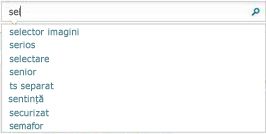
Pagina de rezultate de căutare conține o casetă de căutare și, prin urmare, caracteristica aceleași sugestii de interogare, însă are și o caracteristică nouă, numită panou de rafinare a rezultatelor. În cazul în care căutarea întoarce prea multe rezultate, iar dvs. nu le găsiți pe cele dorite, este posibil să utilizați panoul de rafinare a rezultatelor pentru a îngusta căutarea la un set mai mic de rezultate.
Rafinarea contribuie la informarea dvs. despre ce tip de rezultate aveți și vă permite să îngustați rezultatele după tipuri specifice. Rafinările includ tipul de rezultat, cum ar fi pagini Web și alte tipuri de documente, site-uri, autori, data modificării și etichete. De exemplu, rezumatul rezultatelor din panoul de rafinare este posibil să afișeze că există multe pagini Web și prezentări în setul de rezultate. Dacă sunteți interesat numai de prezentări, ar trebui să faceți clic pe linkul Prezentări din categoria de tipuri de rezultate.
Într-un exemplu mai specific, să spunem că Mirela dorește să găsească un document scris de Vlad, care este responsabil cu dezvoltarea software. Ea știe că documentul are legătură cu specificațiile de căutare, astfel că tastează specificații de căutare în caseta de căutare. În panoul de rafinare a rezultatelor, sub Site, Mirela vede numele portalului departamentului pentru care lucrează Vlad, așa că face clic pe acesta. Această acțiune provoacă afișarea în panoul de rezultate numai a documentelor care conțin specificații de căutare în portalul departamentului respectiv. Mirela tot nu vede documentul dorit, dar în panoul de rafinare a rezultatelor, sub Autor, vede numele lui Vlad. După ce face clic pe acesta, toate documentele scrise de el și toate documentele în care se afișează numele lui sunt listate în fereastra de rezultate de căutare. În sfârșit, Mirela știe că Vlad a scris documentul de curând, astfel că sub Data modificării, face clic pe Luna anterioară. Această acțiune face ca documentul dorit de ea să avanseze în partea de sus a ferestrei cu rezultate de căutare.
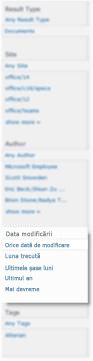
Rafinarea în Search Server 2010 se bazează numai pe primele 50 cele mai relevante rezultate. Aceasta înseamnă că, dacă nu vedeți opțiunea de rafinare căutată, s-ar putea să se afle mai jos în lista de rezultate.
Potrivirea sintaxei booleene cu metacaracterele
Search Server 2010 acceptă acum utilizarea operatorilor booleeni, cum ar fi ȘI, SAU și NU, + (PLUS) și - (MINUS) cu ambele cuvinte cheie și căutări de proprietate. Sintaxa booleană în Search Server 2010 respectă aceleași reguli ca și în celelalte motoare de căutare. Operatorii fac diferența dintre literele mari și mici. De exemplu, interogarea căutare ȘI specificații găsește toate documentele care conțin ambele cuvinte, indiferent de locația în care apar cuvintele în documente.
Pentru a crea interogări de căutare mai puternice, aveți posibilitatea să combinați operatorii booleeni cu proprietățile documentelor, cu condiția ca proprietatea să fie una utilizată de organizația dvs. De exemplu, este posibil să căutați toate documentele după un anumit autor, tip de fișier sau nume. De asemenea, aveți posibilitatea să excludeți anumite rezultate de căutare. Este posibil să creați interogări mai bune, adăugând operatori relaționali, cum ar fi mai mic decât sau egal cu (<=), mai mare ca sau egal cu (>=) sau nu este egal cu (<>) unei valori de proprietate. De exemplu, specificații de căutare modificate<=7/8/09 întoarce toate specificațiile de căutare care au fost modificate înainte de 8 iulie 2009, inclusiv.
Altă metodă pe care aveți posibilitatea să o utilizați pentru a găsi informații este utilizarea metacaracterului asterisc (*) la un cuvânt cheie prefix sau o interogare de proprietate. De exemplu, o căutare după Autor:Nic* va întoarce toate documentele scrise de un autor al cărui nume începe cu literele Nic, cum ar fi Nicu, Nicoleta sau Nicușor.
Pentru mai multe informații despre utilizarea sintaxei booleene, consultați articolul Căutarea conținutului în Ajutorul pentru Search Server 2010.
Căutarea conținutului SharePoint de pe un computer care execută Windows 7
Dacă pe computerul dvs. se execută Windows 7, aveți posibilitatea să căutați conținut SharePoint de pe desktop. Aceasta vă permite să utilizați caracteristicile Windows 7 pentru a previzualiza documente, pentru a glisa și a fixa fișiere și pentru a edita conținut de pe desktop.
Pentru a configura o conexiune la SharePoint de la un computer care execută Windows 7, lansați o interogare de căutare din Centrul de căutare. Apoi faceți clic pe butonul locației federalizate 
Pentru mai multe informații despre utilizarea căutării de pe un computer care rulează Windows 7, consultați articolul Caracteristici de căutare federalizată de la TechNet.
Relevanță îmbunătățită
Modelul de căutare utilizează proprietățile (sau metadatele) pe care dvs. sau computerul dvs. le furnizați documentelor. De exemplu, proprietatea Autor se poate actualiza automat la fiecare salvare a documentului. Dacă proprietățile sunt învechite sau lipsesc, documentele sunt greu de găsit. În Search Server 2010, crawlerul de căutare poate analiza conținutul din documente pentru a căuta expresii cheie care pot găsi și actualiza proprietățile lipsă sau inadecvate. De exemplu, o prezentare Microsoft PowerPoint 2010 poate conține expresia „de Vlad Preda”, chiar dacă documentul în sine conține o proprietate Autor necompletată. În acest caz, Search Server 2010 asociază documentul PowerPoint 2010 cu autorul Vlad Preda, făcând mai relevante rezultatele de căutare.
Întindere nouă pentru căutările pe site
În Search Server 2010, când executați o interogare din caseta de căutare de pe un site, întinderea se setează automat pentru site-ul respectiv și toate subsite-urile sale. Când efectuați o căutare dintr-un site, pagina de rezultate va menține aceeași cromatica site-ului din care ați inițiat căutarea. Centrul de căutare este cel mai bun loc pentru a interoga rezultate de pe site-uri multiple.










